Platforma iflows este actualizata in mod regulat pentru imbunatatiri si functionalitati noi.
Calendar cu Programări
Modulul de calendar programări este un instrument folosit pentru planificarea și organizarea programărilor legate de comenzi specifice. Acesta permite utilizatorilor să creeze, să vizualizeze și să gestioneze programările într-un calendar integrat, asigurând astfel o alocare clară a resurselor și o coordonare eficientă a activităților.
Exemple de Utilizare:
- Montaj pentru o Comandă
Programați montajul unei comenzi. Astfel, se poate aloca echipa de montaj, seta ziua și orele pentru montaj și adăuga detalii despre locație și echipamentele necesare. - Verificarea Calității Materialelor pentru o Comandă
Un alt exemplu de utilizare este programarea verificării calității materialelor înainte de a începe producția unei comenzi. Aici, se poate desemna inspectorul de calitate, stabili data și ora verificării și adăuga informații despre materialele care trebuie verificate. - Ședință cu Clientul pentru Aprobare Design
Programați o ședință cu clientul pentru aprobarea designului înainte de producția unei comenzi . Se pot aloca designerul și managerul de proiect, stabili data și ora ședinței și adăuga subiectele de discuție.
Mod de utilizare:
- Accesarea Modulului:
- Modulul de programări este disponibil în interfața fluxului de lucru, în tabul "Programări"
-
Adăugarea unei Programări:
- Selectarea Zilei:
Pentru a adăuga o programare nouă, apasă pe ziua dorită din calendar, sau pe orice zi. - Completarea Detaliilor:
Se va deschide o fereastră unde trebuie completate următoarele informații:- Angajat: Selectează unul sau mai mulți angajați dintr-o listă derulantă. Se poate căuta după nume și adăuga mai mulți angajați, pe rând.
- Data: Alegeți fie o singură zi, fie o perioadă de timp. De asemenea, trebuie să setați atât ora de început, cât și ora de final.
- Timp de Lucru: Numărul estimat de ore necesare pentru finalizarea sarcinii.
- Comanda: Introdu numărul comenzii asociate activității respective.
- Produse: Dacă este cazul, specifică produsele/serviciile legate de programare.
- Detalii:
- Selectarea Zilei:
-
Vizualizarea Programărilor:
- După completare, programarea va fi marcată în calendar cu o linie care se întinde pe perioada stabilită, iar numele angajatului desemnat va fi vizibil.
- Dând click pe această linie, se pot vedea detaliile programării.
- În partea de jos a paginii, este disponibil un centralizator al programărilor, oferind o privire de ansamblu asupra tuturor activităților planificate.
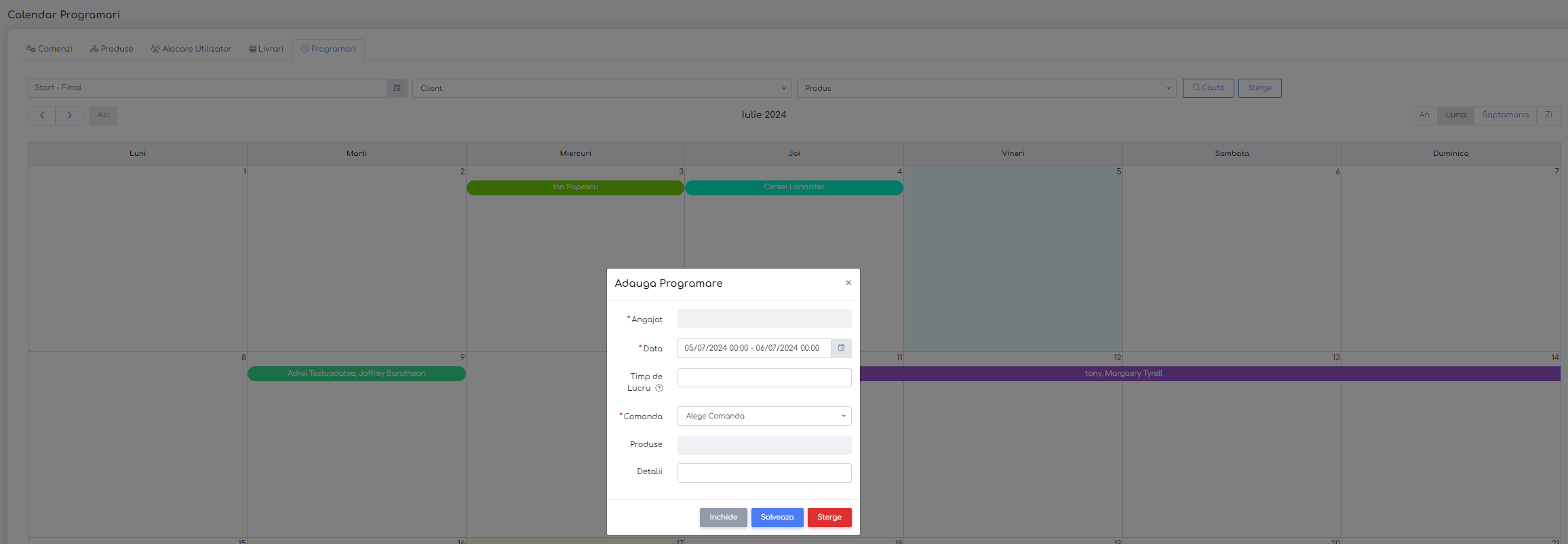
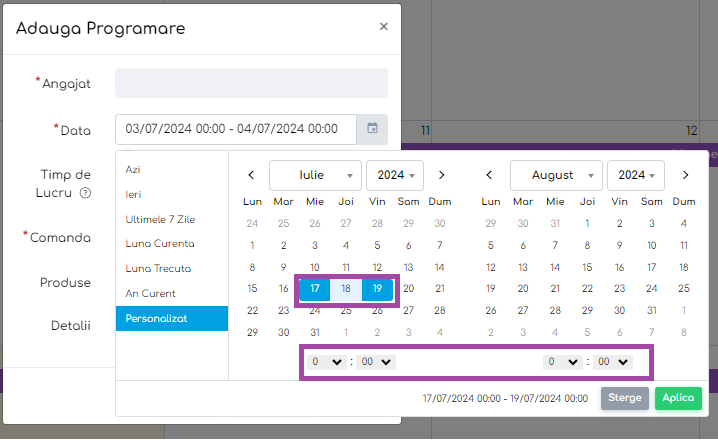
Posiblitatea de a Adăuga Specificații la Oferte - per șablon
Funcționalitatea permite personalizarea extinsă a ofertelor prin includerea de informații suplimentare specifice fiecărui șablon.
Mod de Utilizare:
- Accesarea Modulului:
- Navigați la Setări -> Șabloane -> PDF pentru a accesa opțiunile de personalizare.
- Editarea sau Crearea unui Șablon Nou:
- Selectați un Șablon Existent sau Creați unul Nou: Apăsați pe "Șablon PDF Nou" pentru a crea un șablon nou sau selectați butonul editare al unui șablon existent.
- Adăugarea Specificațiilor:
- Secțiunea Alte Documente: În partea stângă a paginii de configurare a șablonului, veți găsi secțiunea "Alte documente".
- Adăugarea Specificațiilor:
- Trageți opțiunea "Specificatii" în zona dedicată din interiorul șablonului. Zona unde va trebui să plasați opțiunea va fi marcată cu verde atunci când începeți să mutați "Specificatii".
- După ce ați plasat "Specificatii" în șablon, va apărea o rotiță în dreptul acestei secțiuni.
- Editarea Specificațiilor:
- Apăsați pe rotiță pentru a deschide fereastră de editare.
- Introduceți conținutul dorit în câmpul "Conținut".
- (Opțional) Introduceți un titlu în câmpul "Titlu". Dacă este utilizat, titlul va apărea înaintea conținutului propriu-zis în oferta PDF.
- Apăsați "Salvează" pentru a finaliza adăugarea specificațiilor.
Exemplu de Utilizare:
- Adăugarea Termenilor și Condițiilor
- Introduceți termenii și condițiile de vânzare în secțiunea de specificații, asigurându-vă că toate informațiile legale sunt clar prezentate și ușor accesibile în ofertă.
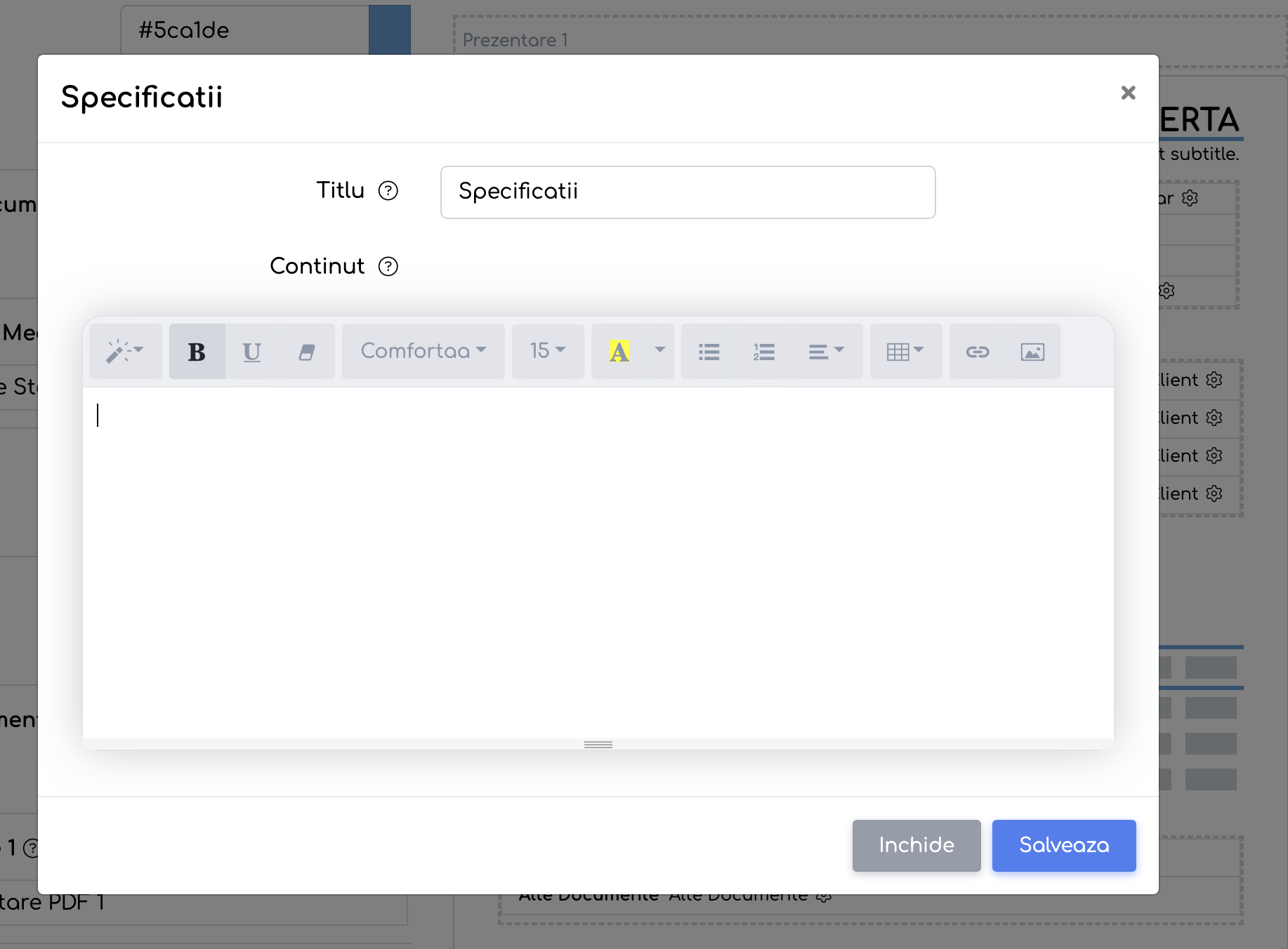
Posibilitatea de a Configura Șablon Implicit per Utilizator
Funcționalitatea de configurare a șabloanelor implicite per utilizator permite personalizarea ofertelor PDF astfel încât fiecare utilizator să poată avea un șablon predefinit specific.
Mod de Utilizare:
- Accesarea Modulului:
- Navigați la Setări -> Șabloane -> PDF.
- Editați un șablon existent sau creați unul nou.
- Alocarea Șablonului unui Utilizator Specific:
- Utilizator: În secțiunea de configurare a șablonului, veți vedea câmpul "Utilizator".
- Alege Utilizator: Selectați utilizatorul căruia doriți să îi alocați acest șablon. Puteți căuta utilizatorul după nume și selecta din lista derulantă.
- Salvarea Șablonului: Odată ce șablonul este configurat și alocat utilizatorului, apăsați butonul de salvare.
Această funcționalitate permite ca șablonul să devină implicit doar pentru utilizatorul specificat. De exemplu, dacă un angajat de vânzări dorește să includă datele sale de contact într-o prezentare anexată ofertei, acest șablon personalizat va facilita acest lucru automat.
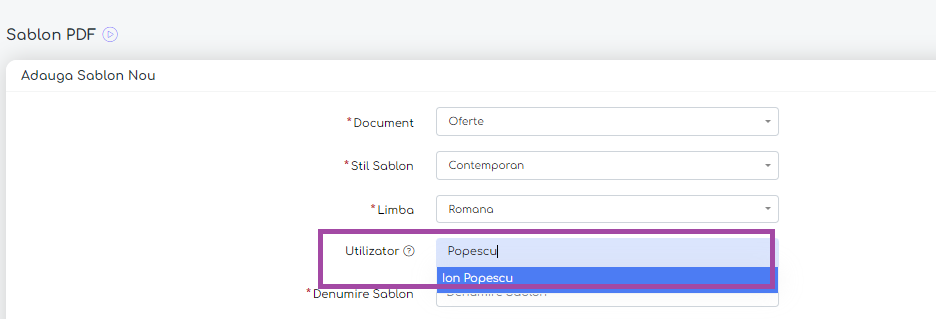
Configurarea Dimensiunii Imaginilor Inserate în PDF
Noua funcționalitate permite utilizatorilor să configureze dimensiunea exactă a imaginilor inserate în ofertele PDF folosind procente precise. Anterior, opțiunile erau limitate la dimensiuni predefinite (mică, medie, mare), dar acum se poate ajusta dimensiunea exactă pentru a se potrivi perfect nevoilor vizuale ale fiecărei oferte.
Mod de Utilizare:
- Accesarea Modulului:
- Navigați la secțiunea Vânzări din meniul principal, selectați subsecțiunea Oferte. Apăsați pe Butonul "Ofertă Nouă".
- Configurarea Dimensiunii Imaginilor:
- În partea de jos a paginii de creare a ofertei, veți găsi o bară de ajustare pentru dimensiunea imaginii.
- Dimensiunea imaginii poate fi ajustată în procente exacte, permițând un control detaliat al aspectului vizual al ofertei.
- Condiții pentru Configurarea Dimensiunii Imaginilor:
- Configuratorul de dimensiune este disponibil doar pentru imagini care sunt setate să fie afișate în PDF.
- Dacă opțiunea de afișare este setată pentru cloud, dimensiunea imaginii va fi maximă.
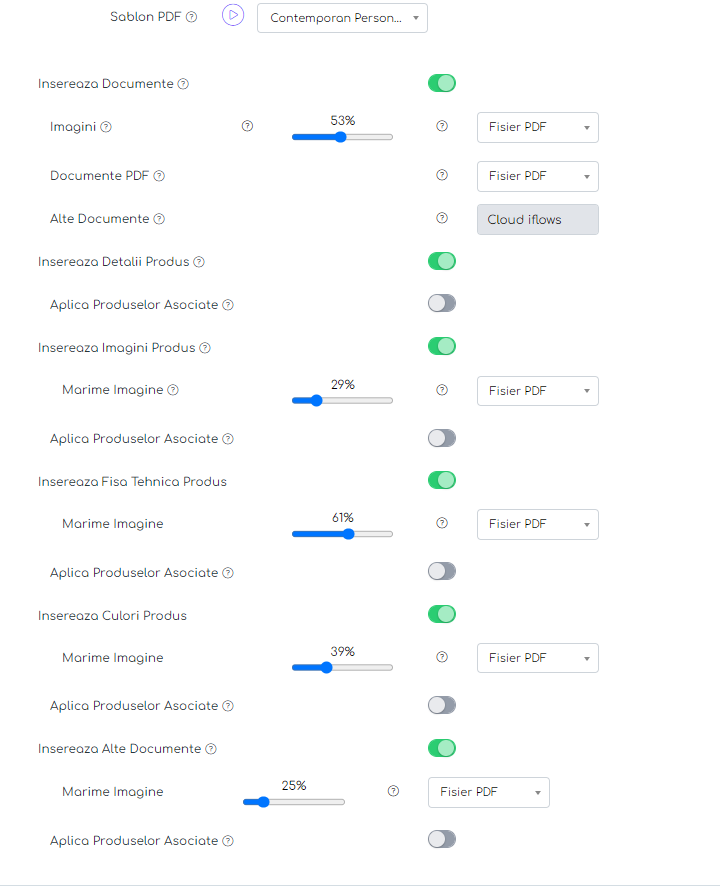
Posiblitatea de a Ascunde Totalul Ofertelor
Funcționalitatea oferă posibilitatea ascunderii totalului de preț al ofertelor în documentele PDF generate. Aceasta permite utilizatorilor să controleze cu precizie informațiile prezentate clienților, afișând doar prețurile individuale ale produselor, fără a dezvălui subtotalul și totalul general al ofertei.
Mod de Utilizare:
- Accesarea Modulului:
- Navigați la secțiunea Vânzări din meniul principal. Selectați Oferte.
- Inițierea unei Oferte Noi: Pentru a crea o ofertă nouă, apăsați pe butonul "Ofertă Nouă".
- Configurarea Opțiunilor de Export:
- În pagina de creare a ofertei, derulați în jos până la secțiunea "Opțiuni de export".
- Localizați opțiunea "Ascunde Total" și activați-o prin comutarea butonului de activare.
- Efectele Activării Opțiunii de Ascundere a Totalului:
- Odată activată, această opțiune va elimina subtotalul și totalul general din oferta PDF.
- Clienții vor vizualiza doar prețurile individuale ale fiecărui produs prezent în ofertă, fără acces la suma totală a comenzii.
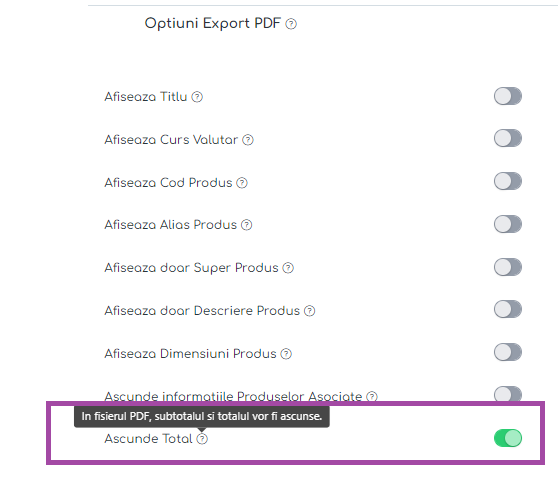
Utilizarea Instrucțiunii Consum Real în etape Multiple
Instrucțiunea "Consum Real" din iflows permite utilizatorilor să introducă consumul efectiv de resurse după finalizarea fiecărei etape de producție. Această funcționalitate, care anterior era disponibilă doar pentru etapa "Echipament", poate acum fi utilizată în orice etapă.
Mod de Utilizare:
- Accesarea Instrucțiunii "Consum Real":
- Introducerea Instrucțiunii: După ce ajungeți în etapa specifică unde a fost introdusă această instrucțiune, va apărea o linie care solicită consumul real de resurse.
- Precompletare cu Cantitatea Estimată: Cantitatea estimată de resurse (cea care a fost înscrisă în comandă) va fi precompletată.
- Actualizarea Consumului Real: Dacă consumul real diferă de cel estimat, introduceți noua valoare în câmpul corespunzător.
- Efectele Utilizării Instrucțiunii "Consum Real":
- Actualizarea Stocurilor: Stocurile vor fi actualizate automat pentru a reflecta consumul real de materiale.
- Reflectarea Costurilor: Costurile asociate comenzii vor fi ajustate în funcție de consumul efectiv.
- Vizualizarea Detaliilor Comenzii: În comanda respectivă, se va vedea atât consumul real, cât și pierderea înregistrată, în coloana detalii.
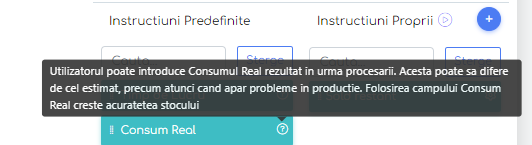
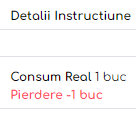
Dacă aveți sugestii sau idei care ar putea aduce îmbunătățiri platformei iflows, vă încurajăm să ne trimiteți feedback. Ne dedicăm îmbunătățirii continue și vă asigurăm că toate sugestiile vor fi evaluate cu atenție.


